หมายเหตุ: เราต้องการมอบเนื้อหาวิธีใช้ปัจจุบันในภาษาของคุณให้กับคุณโดยเร็วที่สุดเท่าที่เราจะทำได้ หน้านี้ได้รับการแปลด้วยระบบอัตโนมัติ และอาจมีข้อผิดพลาดทางไวยากรณ์หรือความไม่ถูกต้อง จุดประสงค์ของเราคือเพื่อให้เนื้อหานี้มีประโยชน์กับคุณ คุณแจ้งให้เราทราบว่าข้อมูลดังกล่าวมีประโยชน์ต่อคุณที่ด้านล่างของหน้านี้ได้หรือไม่ นี่คือบทความภาษาอังกฤษเพื่อให้ง่ายต่อการอ้างอิง
ในบางครั้งคุณอาจต้องการเพิ่มพื้นที่จำนวนในหน้าต่าง Microsoft Outlook สำหรับการดูข้อความปฏิทินหรืองาน ในบางครั้งคุณอาจต้องการเข้าถึงโฟลเดอร์จดหมายทั้งหมดของคุณได้อย่างง่ายดายหรือคุณอาจต้องการสลับระหว่างมุมมองที่แตกต่างกันอย่างรวดเร็วเช่นปฏิทินและที่ติดต่อ Outlook บานหน้าต่างนำทาง มีความยืดหยุ่นในมุมมองและตัวเลือกต่างๆที่จะช่วยให้คุณทำงานได้อย่างมีประสิทธิภาพมากที่สุดเท่าที่จะเป็นไปได้
คุณสามารถทำสิ่งต่อไปนี้
-
ซ่อนบานหน้าต่างนำทางอย่างสมบูรณ์เพื่อเพิ่มพื้นที่ว่างในหน้าต่าง Outlook ของคุณ
-
ลดขนาดบานหน้าต่างนำทางเพื่อให้มีการคลิกเพียงครั้งเดียวที่คุณสามารถเปิดและปิดบานหน้าต่างเพื่อเข้าถึงโฟลเดอร์ของคุณและมุมมองที่แตกต่างกันได้
-
ออกจากบานหน้าต่างนำทางที่ย่อเล็กสุดและยังคงเข้าถึงรายการโฟลเดอร์และบานหน้าต่างอื่นภายในบานหน้าต่างการนำทาง
คุณต้องการทำสิ่งใด
เปิดหรือปิดบานหน้าต่างนำทาง
-
สำหรับOutlook ๒๐๑๐บนเมนูมุมมองในกลุ่มเค้าโครงให้คลิกบานหน้าต่างนำทาง
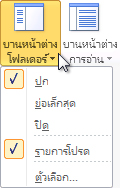
สำหรับ Outlook 2007 บนเมนูมุมมองให้ชี้ไปที่บานหน้าต่างนำทางแล้วคลิกปกติหรือย่อเล็กสุด -
คลิกปกติย่อเล็กสุดหรือปิด
การย่อเล็กสุดหรือขยายบานหน้าต่างนำทาง
คุณสามารถเพิ่มพื้นที่ว่างเพิ่มเติมในหน้าต่าง Outlook ได้โดยการลดขนาดบานหน้าต่างนำทาง โปรไฟล์ที่เพรียวบางของบานหน้าต่างนำทางที่ย่อเล็กสุดจะทำให้พื้นที่การดูมีขนาดใหญ่ที่พร้อมใช้งานในหน้าต่าง Outlook ของคุณในขณะที่ยังคงให้การเข้าถึงโฟลเดอร์และไฟล์ที่คุณใช้บ่อยที่สุดได้อย่างรวดเร็ว และคุณยังสามารถดูรายการโฟลเดอร์ของคุณในบานหน้าต่างรายการโฟลเดอร์ที่เปิดจากบานหน้าต่างนำทางที่ย่อเล็กสุดได้
มีหลายวิธีในการย่อเล็กสุดและขยายบานหน้าต่างนำทาง เลือกหนึ่งที่เหมาะสมกับสไตล์การทำงานของคุณมากที่สุด
-
เมื่อต้องการย่อบานหน้าต่างการนำทางที่ขยายให้เล็กสุดให้คลิกลูกศรที่มุมด้านบน เมื่อต้องการขยายบานหน้าต่างนำทางที่ย่อเล็กสุดให้คลิกลูกศรที่ด้านบนสุด
ลูกศรนี้ยังมีอยู่ในส่วนหัวของบานหน้าต่างนำทางในมุมมองอื่นเช่นที่ติดต่อและปฏิทิน
-
บนแท็บมุมมองในกลุ่มเค้าโครงให้คลิกบานหน้าต่างนำทางแล้วคลิกปกติหรือย่อเล็กสุด
-
ชี้ไปที่ขอบของบานหน้าต่างนำทางที่ขยาย เมื่อตัวชี้กลายเป็น

-
ชี้ไปที่ขอบของบานหน้าต่างนำทางที่ขยาย เมื่อตัวชี้กลายเป็น

หมายเหตุ:
-
เมื่อมีการขยายบานหน้าต่างนำทางที่ย่อเล็กสุดแสดงว่ามีความกว้างเท่ากันก่อนที่จะถูกย่อให้เล็กสุด
-
ถ้าคุณออกจาก Outlook ด้วยบานหน้าต่างนำทางที่ย่อเล็กสุดจะถูกย่อให้เล็กสุดเมื่อคุณเริ่ม outlook ใหม่
-
เปิดบานหน้าต่างรายการโฟลเดอร์ในบานหน้าต่างนำทางที่ย่อเล็กสุด
ด้วยบานหน้าต่างนำทางที่ย่อเล็กสุดคุณจะมีพื้นที่การดูและพื้นที่ทำงานที่มีขนาดใหญ่กว่าที่มีอยู่ในหน้าต่าง Outlook ของคุณในขณะที่ยังคงสามารถเข้าถึงรายการโฟลเดอร์จดหมายทั้งหมดของคุณได้อย่างง่ายดายด้วยการคลิกเพียงครั้งเดียว การเปิดรายการโฟลเดอร์จะทำให้คุณสามารถเก็บบานหน้าต่างนำทางให้เล็กลงได้ในขณะที่คุณทำงานแทนที่จะขยายบานหน้าต่างนำทางในแต่ละครั้งที่คุณต้องการเข้าถึงโฟลเดอร์ นอกจากนี้คุณยังสามารถดำเนินการการค้นหาทันที จากรายการโฟลเดอร์ได้อีกด้วย
-
บนบานหน้าต่างนำทางที่ย่อเล็กสุดให้คลิกปุ่มโฟลเดอร์บานหน้าต่างนำทาง
หมายเหตุ: การคลิกปุ่มโฟลเดอร์ในบานหน้าต่างนำทางที่ย่อเล็กสุดจะเปิดเนื้อหาของโฟลเดอร์นั้นใน Outlook รายการข้อความ










